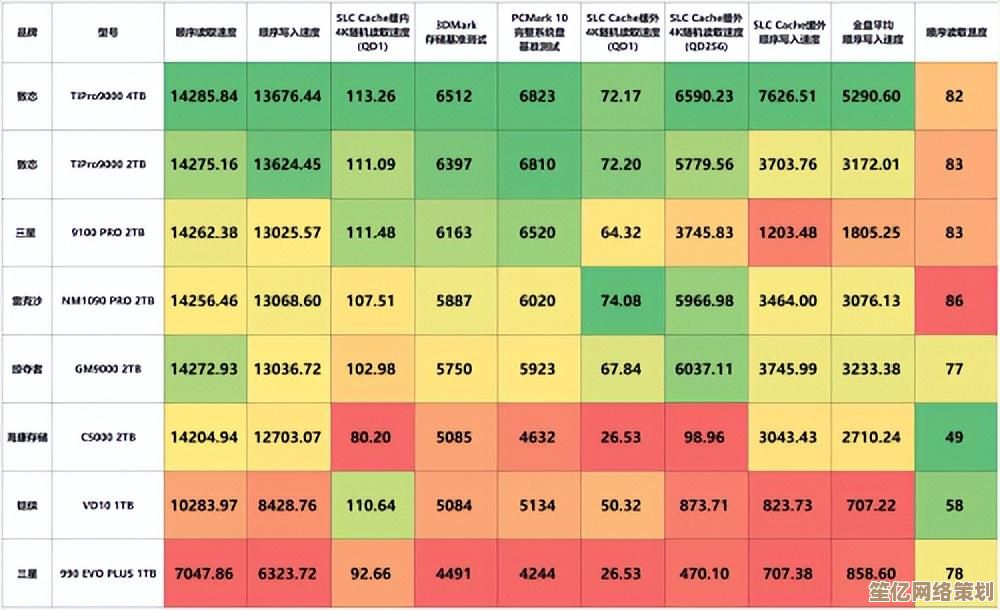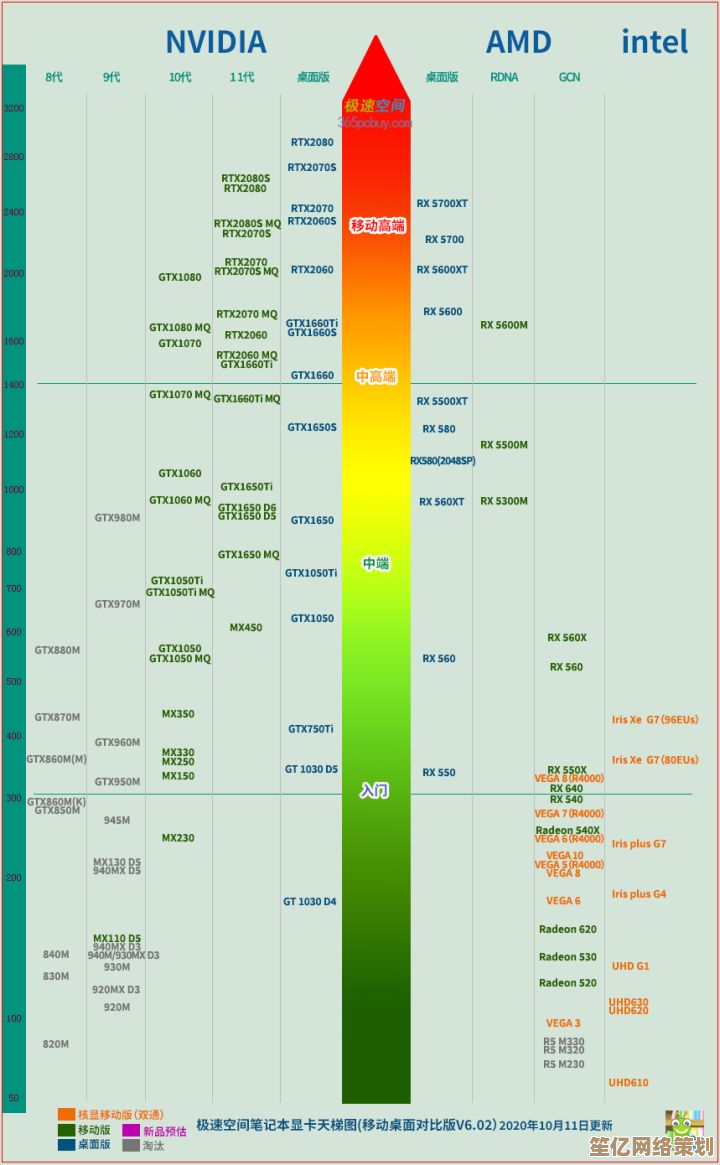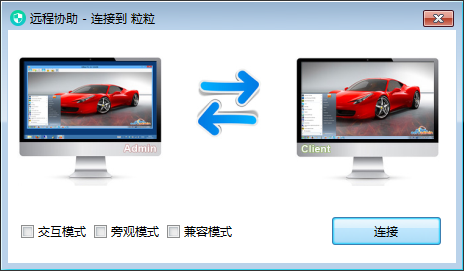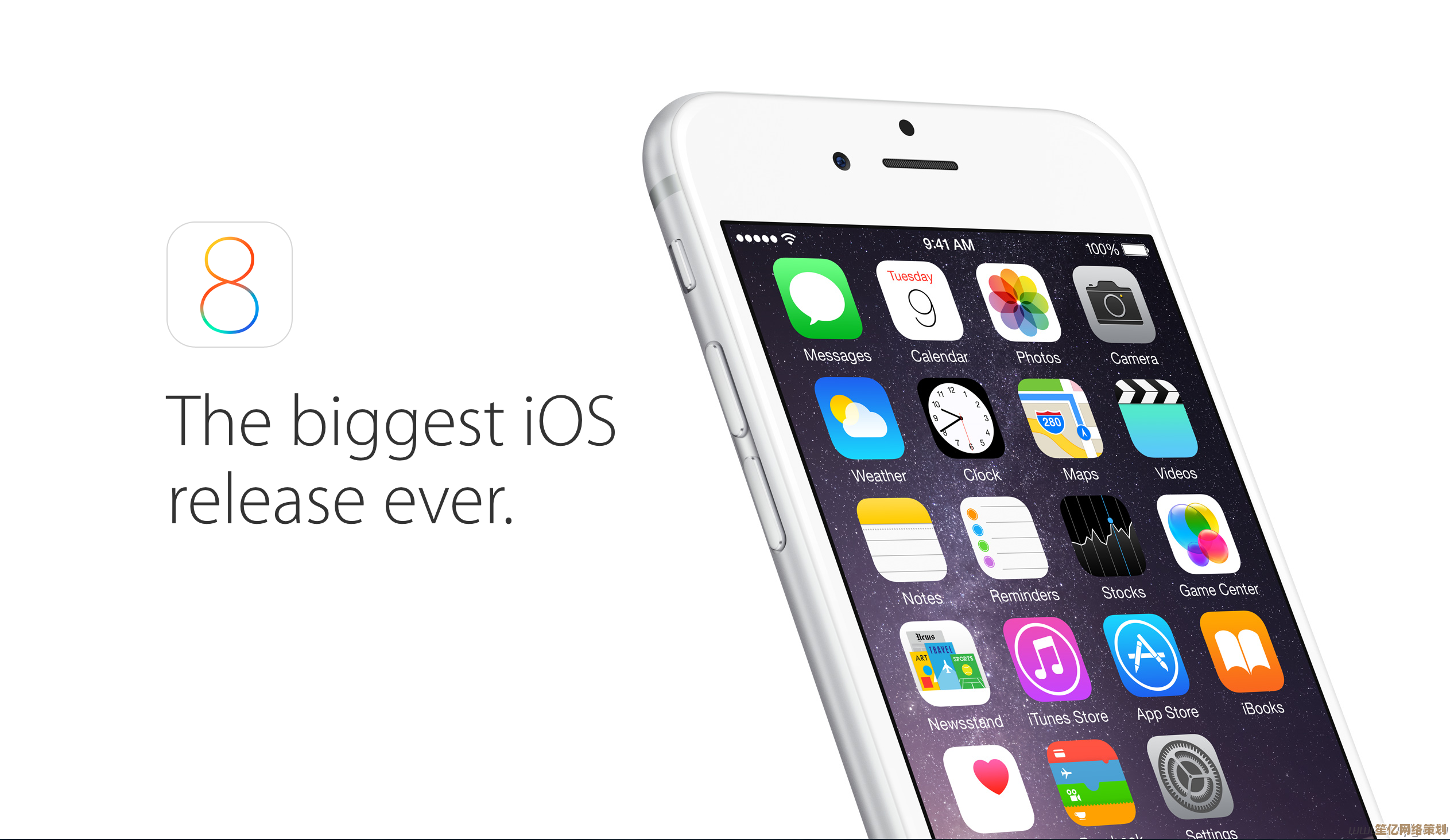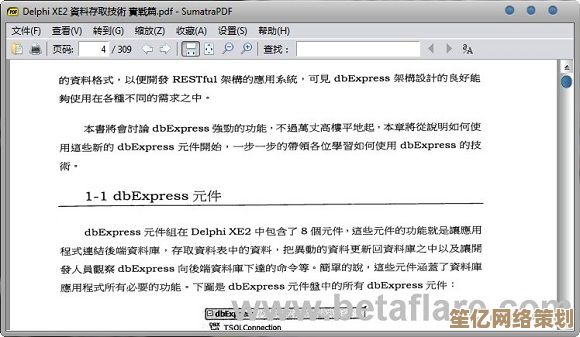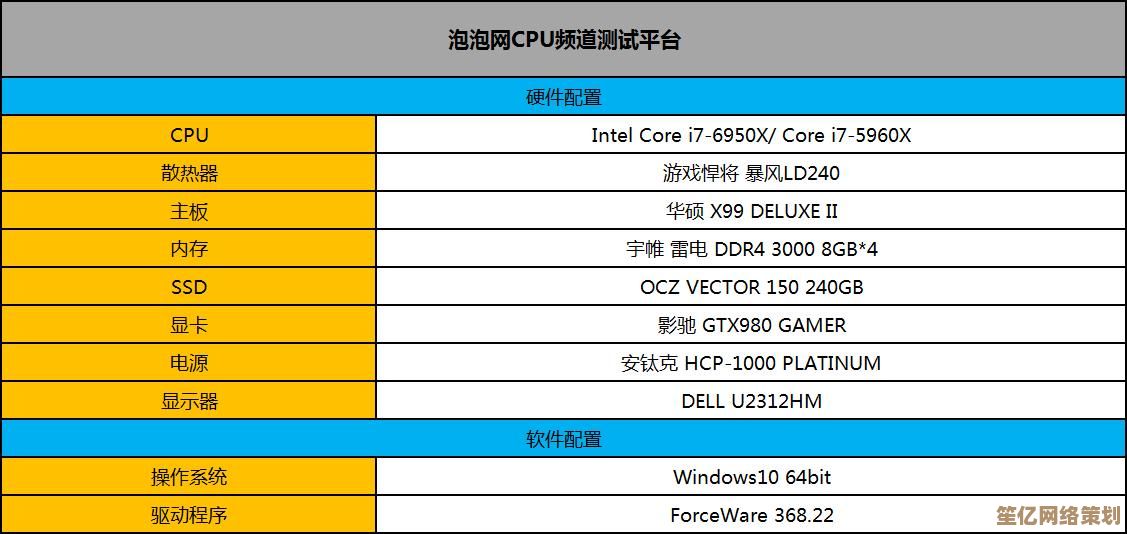系统更新后恢复旧版电脑系统的详细方法与注意事项
- 问答
- 2025-10-01 09:33:21
- 1
哎,说真的,系统更新这事儿有时候真让人又爱又恨,尤其是那次我给我那台老戴尔笔记本强行上了Win11之后——开机慢得像老牛拉车,连我最常用的剪辑软件都卡成PPT,当时脑子一热点了“立即更新”,结果恨不得穿越回去掐自己一把,如果你也手滑更新后悔了,别慌,我这趟踩坑经验或许能帮你少走弯路。

先冷静,别急着重装系统
很多人一发现不对劲就想着立刻回退,但系统更新后其实有黄金回退期(通常是10天内),我那次就是先翻设置里的“恢复”选项,果然找到“返回早期版本”的按钮——微软还算良心,留了条后悔药通道,不过注意:如果你手贱清理过磁盘里的“Windows.old”文件夹,这招直接失效(别问我怎么知道的)。
手动备份?救命的细节!
回退前务必备份新系统里新增的重要文件,我有次帮朋友操作,他嘟囔着“桌面文件没重要的”,结果回退完发现合同草案没了——原来那文件是他更新后顺手存的。系统回退不会动你的个人文件,但新产生的文件可能会被留在旧系统里“无人认领”,保险起见,直接把整个桌面和文档库拷进U盘再操作。

当自动回退失效:镜像还原的土方法
如果过了回退期,或是像我同事那样更新完直接蓝屏,就得祭出终极方案:用旧系统镜像还原,这招需要你提前做过系统镜像备份(Win10/11的“备份和还原”功能可创建镜像),我每年春节必给电脑做一次全盘镜像,存进移动硬盘——虽然麻烦,但关键时刻能救命。
操作时需用U盘启动进入WinPE环境,选择镜像还原,不过这里有个坑:硬件驱动兼容性,有次我给一台联想的Yoga笔记本还原到两年前的镜像,结果触控板驱动炸了,后来不得不去官网翻历史版本驱动,所以镜像还原后最好备个驱动精灵离线版在U盘里。
千万别忽略的“人性化陷阱”
- 软件授权丢失:我回退后发现某款付费软件提示激活失效——因为许可证绑定了新系统的硬件ID,后来联系客服折腾半天才解决(现在学乖了,大更新前先解绑授权)。
- 旧系统漏洞依旧在:回退到旧版本意味着安全风险也回来了,我回退后第一件事就是暂停自动更新,然后手动打上最后一个稳定版的累积补丁。
- 心理落差:用惯了新系统的流畅动画再退回旧版,那种卡顿感甚至会让你怀疑“是不是没还原成功”,其实只是视觉习惯被养刁了(笑)。
最后一道防线:全新安装旧系统
如果所有方法都失败,只剩重装系统这条路,但重装不是简单格式化C盘——我见过有人没备份驱动直接重装,结果网卡驱动都没了,只能借别人电脑下载,建议用微软官方Media Creation Tool制作系统U盘,装完后用驱动人生等工具补驱动,别忘了提前导出浏览器书签和微信聊天记录(这些藏在C盘角落的文件太容易被遗忘了)。
说到底,系统更新就像开盲盒,没人能百分百预测兼容性问题,我的原则是:主力机不追新,测试机随便玩,如果非要更新,先创建还原点+全盘备份,或者像我现在这样——直接虚拟机里试水半个月再决定,毕竟数据无价,时间更无价啊。
(完)

本文由畅苗于2025-10-01发表在笙亿网络策划,如有疑问,请联系我们。
本文链接:http://waw.haoid.cn/wenda/15712.html